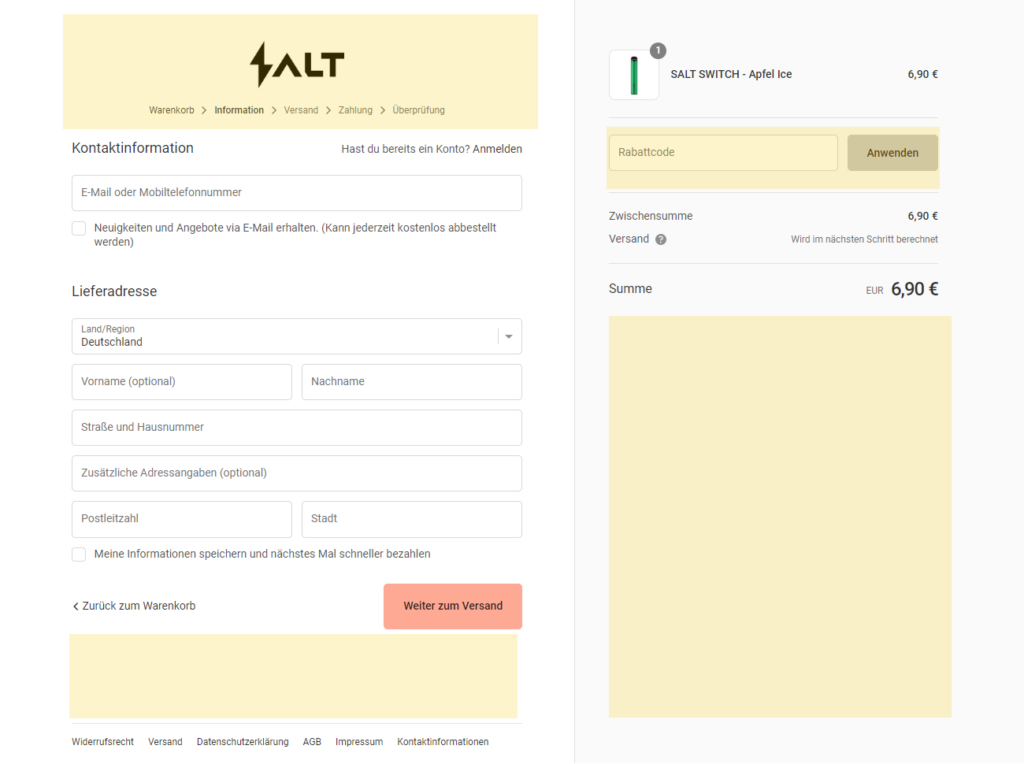Shopify Checkout anpassen mit Shopify Plus
Um den Shopify Checkout anzupassen, benötigt man den Tarif Shopify Plus von Shopify. Das ist der Tarif für Enterprise Kunden, welcher ab 2000 USD/ Monat verfügbar ist. Bei den herkömmlichen Shopify-Paketen, welche über die Website zu buchen sind können die im folgenden beschriebenen Modifikationen so nicht vorgenommen werden.
Gehören Sie jedoch zu dem exklusiven Nutzerkreis von Shopify Plus, können Sie vom Shopify Support die checkout.liquid-Datei aktivieren lassen. In der Datei befinden sich teile es Code vom Checkout, welche es erlauben bestimmte Anpassungen am Checkout einzubinden. Bevor der Shopify-Support jedoch dieses Feature aktiviert, gibt es eine Belehrung: Eine Anpassung des Checkouts bedeutet, dass der Händler zukünftig für den Checkout verantwortlich ist, was auch Updates von Shopify betrifft. D.h. Updates müssen zukünftig ggf. „per Hand“ implementiert und geprüft werden. Als Händler sollte man sich über die erhöhten Kosten bzw. Aufwände für Wartung und Erweiterung des Shopify Checkout zu im klaren sein. Eine Agentur mit Erfahrung bei Shopify Plus ist also empfehlenswert. Im worst case kann man natürlich immer die Standard-checkout.liquid wieder einspielen, um zum Urzustand zurück zu kehren. Wichtig ist jedoch, dass sich der Händler über diesen Umstand bewusst ist, da es theoretisch zu dem Szenario kommen könnte, dass die Anpassungen den Shopify Checkout kaputt machen.
Nach der Belehrung aktiviert der Support die checkout.liquid Datei und die Anpassung des Shopify Checkout kann beginnen.
Shopify Checkout Status quo
Der Checkout in Shopify sieht ohne weitere Anpassungen wie im Screenshot anbei aus. Man kann zwar im Theme Editor die Farben des Checkouts und die Positionierung des Logos und Navigation anpassen, aber das ist nicht allzu viel.
Mithilfe von Shopify Plus kann (theoretisch) die gesamte Seite angepasst werden. Dies ist jedoch mit Vorsicht zu genießen, da der Checkout durch starke Modifikation auch „kaputt“ gemacht werden kann. Allerdings bieten sich nachstehende Stellen (gelb im Screenshot) gut an:
- Logobereich / Navigationsbereich
- Bereich unter dem Formular der linken Seite
- Bereich beim Couponfeld
- Bereich unter der Summe rechts
Wir unterstützen Sie bei der Umstellung auf Shopify Plus
Rufen Sie uns unter +49 (0) 30 – 40 36 38 90 an oder
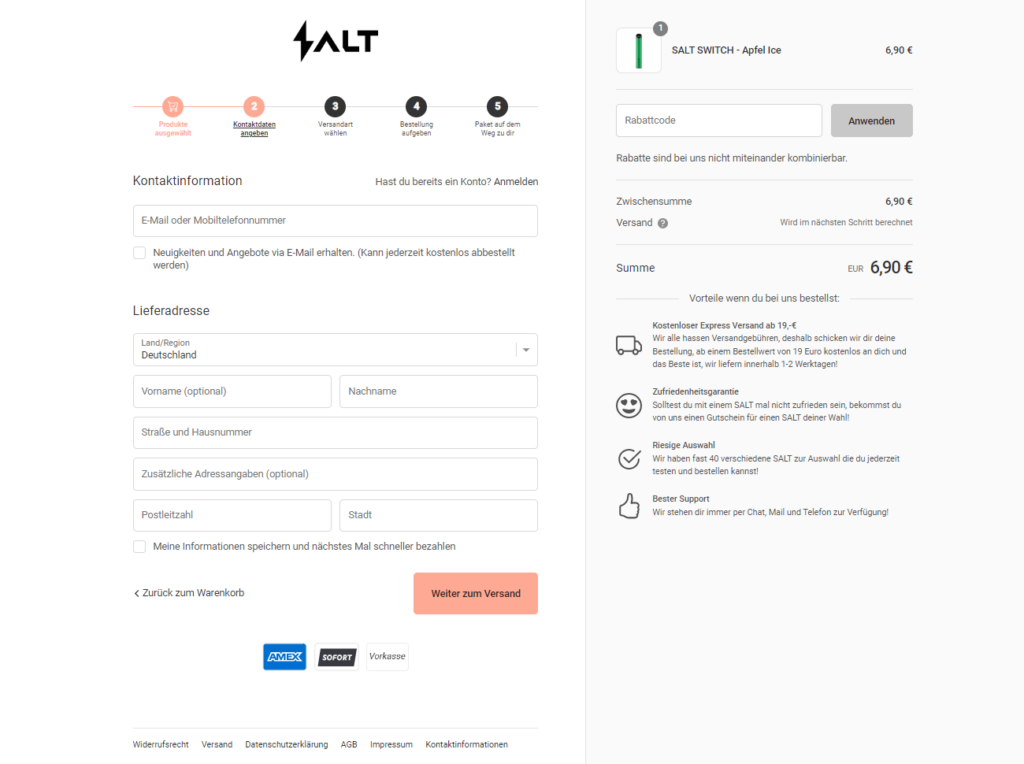
Mögliche Modifikationen im Checkout
Im Beispiel-Screenshot sieht man, wie im Checkout die Fortschritts-Anzeige oberhalb eingebunden, sowie die vorhandenen Zahlungsweisen des Shops unterhalb des Formulars eingebunden wurden. Auf der rechten Seite des Checkouts wurde eine Coupon-Info hinzugefügt und zusätzlich unterhalb der Summe noch Vorteile beim Onlinekauf aufgezählt.
Die zusätzlich vermittelten Informationen unterstützen den Kunden beim Kaufprozess und können eventuell auftauchende Fragen direkt beantworten.
Die „Vielen Dank für Ihren Einkauf“ Seite nach Abschluss der Bestellung kann ebenfalls modifiziert werden. Dies ist jedoch nur noch begrenzter begrenzt möglich. Man kann jedoch mit Javascript Inhalte und Tracking Codes einbinden.
Auch den Einwilligungs-Code (Trusted-Shops oder Google Shop-Bewertungen) könnte man hier einbinden, um den Kunden rechtssicher um eine Bewertung zu bitten.
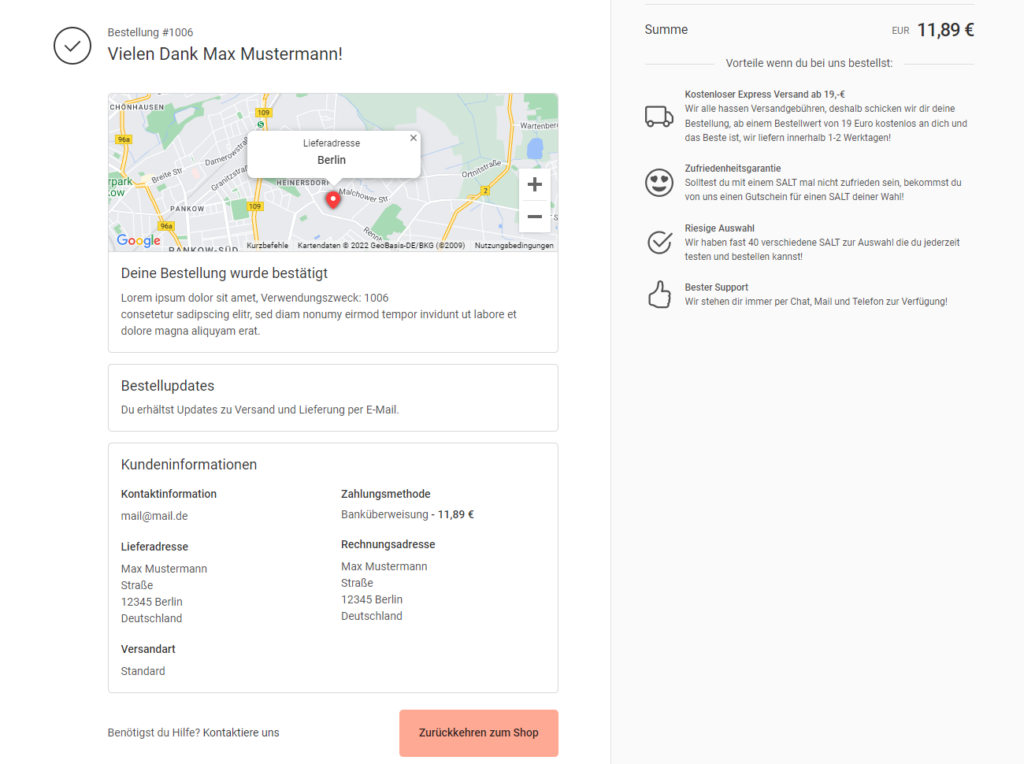
Unser Fazit
Die Anpassung von Shopify Checkouts ist leider keine Aufgabe die wir wöchentlich durchführen, jedoch haben wir in unseren Jahren als Shopify Experts Partner einige Male die Gelegenheit.
Grundsätzlich bietet das Thema großes Potential. Die Fortschrittsanzeige die Kunden im Grunde von Amazon und fast jeder anderen Shopsoftware kennen, kann einfach nachgerüstet werden. Mit Branchenspezifische Infos, z.B. zur „bequemen Lieferung“, „vorzüglichen Produktgarantie“ oder dem „einfachen Rückgaberecht“ kann man die Conversions einfach und effektiv optimieren.
Die Gefahren, die von Shopify zu beginn der Aktivierung der Funktion hingewiesen wird, haben wir wohlgemerkt noch nie erlebt.